Konvertieren Sie animiertes WebP mit dieser kostenlosen Software oder diesen kostenlosen Diensten in GIF
In diesem Beitrag zeigen wir Ihnen, wie Sie animiertes WebP in GIF konvertieren(convert animated WebP to GIF) . Animiertes WebP ist weniger beliebt als animiertes GIF , und wenn Sie ein animiertes WebP haben , das Sie als GIF -Bild teilen möchten, kann dieser Beitrag hilfreich sein. Mit einigen einfachen Schritten können Sie die Ausgabe als GIF aus der animierten WebP - Eingabe erhalten.
Konvertieren Sie animiertes WebP(Convert Animated WebP) in animiertes GIF(Animated GIF)
Wir haben zwei kostenlose Software und zwei kostenlose Online-Dienste zum Konvertieren von animiertem WebP in GIF beigefügt:
- webp2gif
- Picosmos-Tools
- WebP zu animiertem GIF-Konverter
- Konvertierung
1] webp2gif
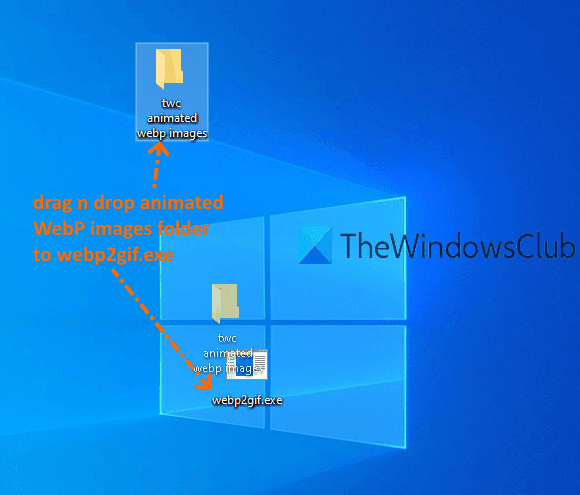
webp2gif ist die einfachste Option in dieser Liste für die Konvertierung von animiertem WebP in GIF . Obwohl es sich um ein Befehlszeilentool handelt, müssen Sie keinen Befehl zum Konvertieren von WebP -Bildern in GIF ausführen . Es erledigt diesen Teil automatisch. Ein weiteres fantastisches Feature ist, dass es animierte WebP in GIF-Bilder stapelweise konvertieren kann.(batch convert)
Laden Sie dieses Befehlszeilentool mit diesem Link(this link) herunter . Für die Batch-Konvertierung von animiertem WebP in GIF müssen Sie nun Ihre animierten WebP - Bilder in einem Ordner hinzufügen. Danach legen Sie diesen Ordner in der Datei webp2gif.exe ab(webp2gif.exe) . Dies wird die Magie starten. Innerhalb weniger Sekunden werden animierte GIF - Bilder generiert und im selben Ordner gespeichert, in dem auch Ihre WebP - Bilder gespeichert sind.
Um ein einzelnes animiertes WebP -Bild zu konvertieren , ziehen Sie dieses Bild einfach in dieselbe webp2gif.exe-Datei. Das animierte GIF wird an derselben Stelle generiert.
2] Picosmos-Tools
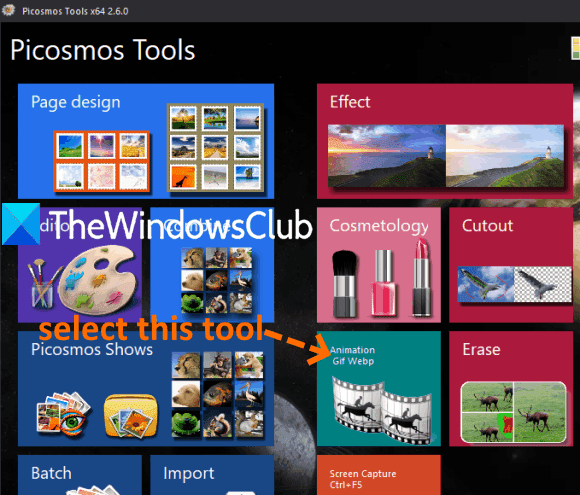
Die Picosmos Tools(Picosmos Tools) -Software ist eine Kombination aus einem Bildeditor(image editor) , einem Batch-Bildkonverter, einem Bildumbenenner, einer Bildschirmaufnahme(screen capture) und mehr. Unter den verschiedenen Tools gibt es ein separates Animation Gif Webp-Tool , das ziemlich gut ist. Es gibt zwei interessante Optionen in diesem Tool. Damit können Sie ein einzelnes GIF(create a single GIF) -Bild aus mehreren animierten WebP-(multiple animated WebP) Bildern erstellen. Außerdem können Sie die Größe festlegen(set size) , Rahmen löschen und eine Hintergrundfarbe für das ausgegebene GIF -Bild hinzufügen.
Um GIF aus animierten WebP - Bildern zu erstellen, laden Sie diese Software über diesen Link(this link) herunter . Starten Sie nach der Installation die Software und die Hauptschnittstelle wird mit allen verfügbaren Tools angezeigt. Klicken Sie(Click) auf die Option Animation Gif Webp , wie im oben hinzugefügten Bild hervorgehoben.
Danach wird ein separates Fenster geöffnet. In diesem Fenster können Sie die linke Seitenleiste(left sidebar) oder die Option Bild hinzufügen verwenden, um (Add Picture)WebP- Bilder hinzuzufügen. Wenn die Bilder hinzugefügt werden, sind die Rahmen dieser Bilder im unteren Teil dieses Fensters sichtbar. Für jeden Rahmen gibt es eine Kreuzschaltfläche(cross) , mit der Sie diesen bestimmten Rahmen entfernen können.
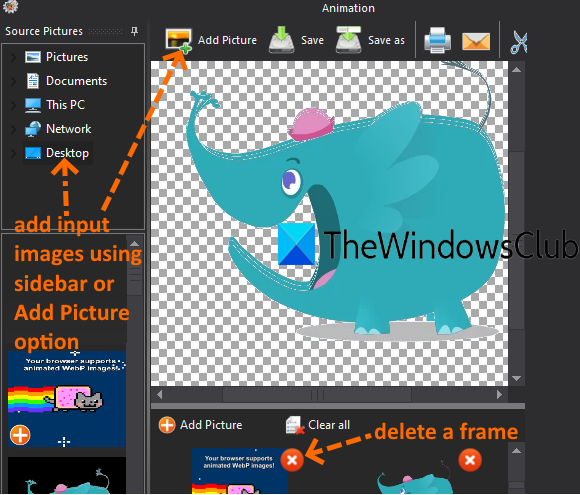
Der rechte Bereich des Fensters hilft beim Abspielen/Stoppen des WebP -Bildes, beim Festlegen der Größe für die GIF -Ausgabe , beim Hinzufügen der Verzögerungszeit für Frames, beim Festlegen der Hintergrundfarbe usw.
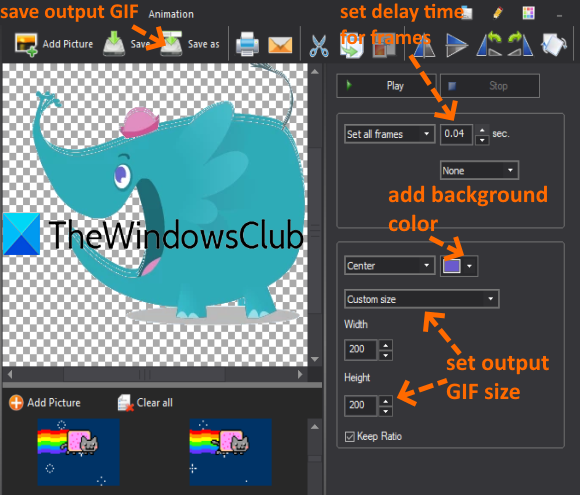
Nehmen Sie sich Zeit, um mit den Optionen zu spielen, und fahren Sie dann mit der Erstellung der Ausgabe fort. Verwenden Sie die Schaltfläche Speichern unter , um animierte (Save as)GIFs(GIF) zu erstellen und in einem beliebigen Ordner auf Ihrem PC zu speichern.
3] WebP zu animiertem GIF-Konverter
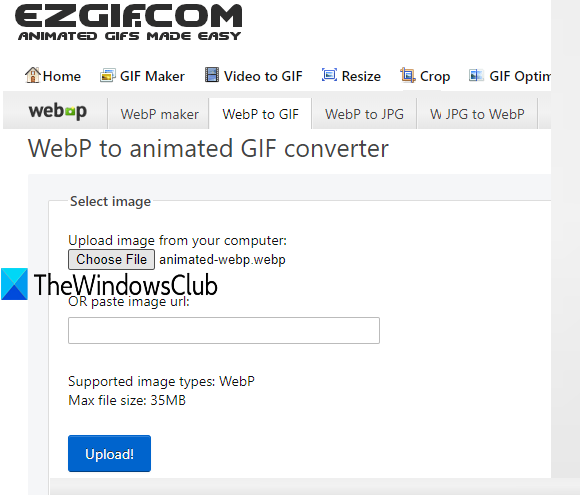
Dieses Online -Tool zum Konvertieren von WebP in animiertes GIF(WebP to animated GIF converter) ist Teil des Ezgif -Dienstes. Sie können eine Vorschau(preview) von animiertem WebP anzeigen(WebP) sowie animiertes GIF ausgeben . Darüber hinaus können Sie auch andere Tools verwenden, die für die Ausgabe von GIF verfügbar sind . Sie können beispielsweise GIF komprimieren , Effekte zu animiertem (compress GIF)GIF hinzufügen , die Wiedergabegeschwindigkeit ändern, GIF drehen(rotate GIF) usw. und dann das endgültige GIF -Bild herunterladen.
Sie können die Seite dieses Tools über diesen Link(this link) öffnen . Danach können Sie entweder ein Online- WebP -Bild hinzufügen oder auf die Schaltfläche Datei auswählen klicken(Choose File) , um ein WebP -Bild vom Desktop hinzuzufügen. Die maximale Größe zum Hinzufügen eines Eingabebildes beträgt 35 MB . Wenn die Datei hinzugefügt wird, verwenden Upload!Taste. Das Tool beginnt mit der Wiedergabe der Eingabedatei.
Drücken Sie jetzt Convert to GIF!Taste. Es generiert die Ausgabe und zeigt auch seine Vorschau an. Schließlich können Sie auf die Schaltfläche Speichern(save) klicken , um das animierte GIF herunterzuladen .
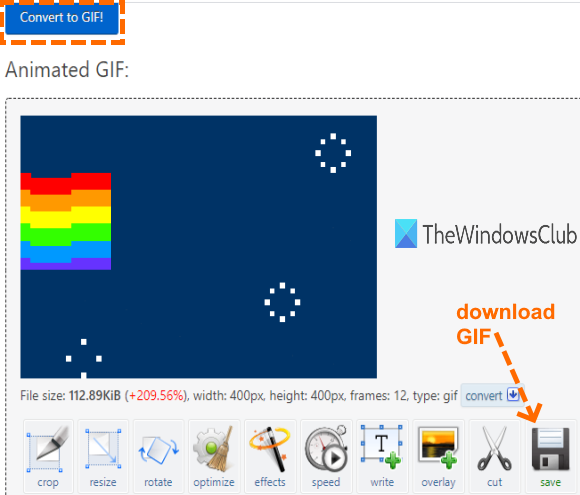
Sie können auch unseren Beitrag zum Erstellen von animierten WebP-Bildern(create animated WebP images) lesen .
4] Konvertierung
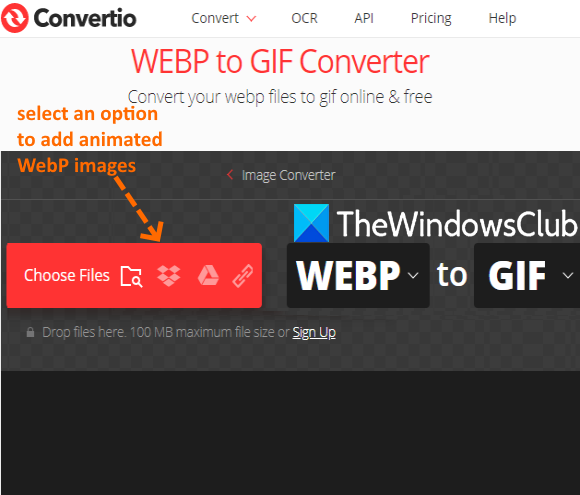
Der Convertio(Convertio) -Dienst enthält einen Präsentationskonverter, eine Bild-, Archiv-, Video-, eBook-, Dokument- und Videokonverterseite. Jede Seite verfügt über mehrere Konvertierungswerkzeuge und ein animiertes WebP - zu - GIF - Konverter-Tool ist ebenfalls vorhanden. Der kostenlose Plan dieses Dienstes unterstützt eine Größe von 100 MB für jedes WebP -Bild und ermöglicht Ihnen die gleichzeitige Konvertierung von 2 Dateien(2 files concurrently) und maximal 10 Dateien(10 files) an einem Tag.
Klicken Sie hier(Click here) , um die WEBP to GIF Converter -Seite zu öffnen. Dieses Tool unterstützt vier Möglichkeiten zum Hinzufügen animierter WebP - Dateien: WebP-URL , Desktop , Google Drive und Dropbox . Verwenden Sie eine Option, um die Eingabedateien wie im obigen Bild sichtbar hochzuladen.
Danach drücken Sie die Schaltfläche Konvertieren . (Convert)Wenn Dateien konvertiert werden, können Sie die Option „ Archiv herunterladen “ verwenden, um alle Bilder zu speichern, oder auf die Schaltfläche „ (Download archive)Herunterladen(Download) “ klicken, die für jede Ausgabedatei verfügbar ist.
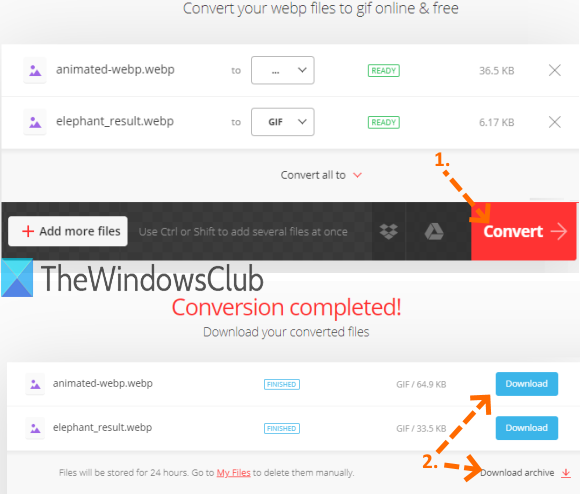
Ich hoffe(Hope) , diese Optionen werden sich als nützlich erweisen, um animierte WebP - Bilder für Sie in GIF -Bilder umzuwandeln. (GIF)Der schnellste Weg, GIF - Bilder von WebP -Bildern zu erhalten, ist definitiv die Verwendung des webp2gif-Befehlszeilentools.
Verwandte liest:(Related reads:)
- Konvertieren Sie GIF in animiertes PNG(Convert GIF to Animated PNG)
- Konvertieren Sie WebP in JPG(Convert WebP to JPG) .
Related posts
Kostenlose Tools zum Online-Konvertieren von WebP in PNG
So konvertieren Sie WebP-Bilder mit WebP Converter in PNG und JPG
So konvertieren Sie HEIC stapelweise in JPG über das Kontextmenü in Windows 11/10
Batch-Konvertierung von AI in PNG, JPG, GIF, BMP mit diesen kostenlosen Online-Tools
So bearbeiten Sie WebP-Bilder in Windows 11/10
So gliedern Sie Text oder fügen Sie Text in GIMP einen Rahmen hinzu
Konvertieren Sie Bilder zwischen Formaten über die Befehlszeile in Ubuntu
Laden Sie die neuesten ISO-Images für Windows 11/10 direkt in Chrome oder Edge herunter
Die beste kostenlose Video-zu-GIF-Maker-Software für Windows 10
So legen Sie in Photoshop einen Rand oder Rahmen um ein Foto
So erstellen Sie animierte WebP-Bilder
Ändern Sie die Größe, dekorieren Sie, fügen Sie Rahmen, Rahmen und Wasserzeichen zu Bildern hinzu
PNG vs. JPG vs. GIF vs. BMP vs. TIF: Bilddateiformate erklärt
Beste Bildkomprimierungs- und Optimierungssoftware für Windows 10
So bearbeiten Sie eine animierte PNG-Datei (APNG) in Windows 10
Kostenlose Online-Tools und Software zum Erstellen von Fotocollagen
Hornil StylePix ist eine kostenlose portable Bildbearbeitungssoftware für Windows 10
Nomacs ist ein Bildbetrachter für Windows-PCs mit erstaunlichen Funktionen
Entschärfen und korrigieren Sie verschwommene Fotos und Bilder mit diesen Tools
So fügen Sie Spoiler-Tags zu Text und Bildern auf Discord hinzu
